Как собрать данные из нескольких листов в один основной лист в Excel?
В какой-то момент вам может понадобиться собрать данные из нескольких листов в один основной лист для объединения или выполнения других операций, как показано на скриншоте ниже. Однако копирование и вставка содержимого по одному может быть утомительным. Есть ли какие-нибудь хитрости, которые могут быстро решить эту задачу в Excel?
Сбор данных с нескольких листов в один с помощью функции Консолидация
Сбор данных с нескольких листов в один с помощью кода VBA
Сбор данных с нескольких листов в один с мощной функцией Объединение![]()
Сбор данных с нескольких листов в один с помощью функции Консолидация
Если вы хотите собрать данные из нескольких листов в один лист в той же книге, вы можете применить функцию Консолидация в Excel.
1. На новом листе книги, из которой вы хотите собрать данные, нажмите Данные > Консолидировать.
2. В диалоговом окне Консолидация выполните следующие действия:
(1) Выберите одну операцию, которую вы хотите выполнить после объединения данных, из выпадающего списка Функция;
(2) Нажмите![]() чтобы выбрать диапазон каждого листа, который вы хотите собрать;
чтобы выбрать диапазон каждого листа, который вы хотите собрать;
(3) Нажмите кнопку Добавить, чтобы добавить диапазон данных в поле со списком Все ссылки;
(4) Установите флажки напротив меток, которые вы используете после объединения данных, и установите Создать ссылки на исходные данные опцию, если вы хотите связать данные в объединенном листе с исходными данными.
3. Нажмите ОК. Теперь данные собраны и суммированы на одном листе.
Легко объединяйте несколько листов/книг в один лист или книгу |
| Объединение нескольких листов или книг в один лист или книгу может быть утомительным в Excel, но с функцией Объединить в Kutools для Excel вы можете объединить десятки листов/книг в один лист или книгу. Кроме того, вы можете консолидировать листы в один всего за несколько кликов. Нажмите здесь, чтобы получить полнофункциональную 30-дневную бесплатную пробную версию! |
 |
| Kutools for Excel: более 300 удобных надстроек для Excel, которые можно бесплатно опробовать без ограничений в течение 30 дней. |
Сбор данных с нескольких листов в один с помощью кода VBA
Вот код VBA, который собирает данные со всех листов в новый лист текущей книги.
1. Нажмите Alt + F11, чтобы открыть окно Microsoft Visual Basic for Applications.
2. Нажмите Вставить > Модуль и скопируйте и вставьте приведенный ниже код в сценарий Модуля.
VBA: Собрать все данные с листов в один.
Sub Combine()
'UpdatebyExtendoffice20180205
Dim I As Long
Dim xRg As Range
On Error Resume Next
Worksheets.Add Sheets(1)
ActiveSheet.Name = "Combined"
For I = 2 To Sheets.Count
Set xRg = Sheets(1).UsedRange
If I > 2 Then
Set xRg = Sheets(1).Cells(xRg.Rows.Count + 1, 1)
End If
Sheets(I).Activate
ActiveSheet.UsedRange.Copy xRg
Next
End Sub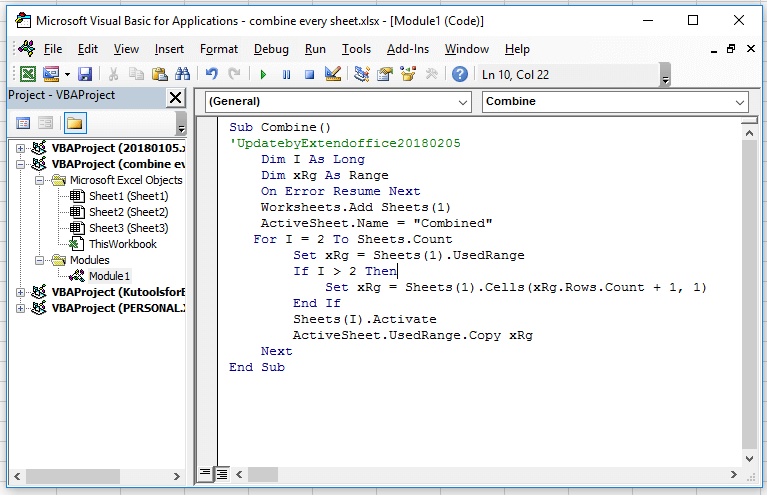
3. Нажмите F5 для запуска кода, теперь все данные всей книги собраны в новый лист Combined.
Сбор данных с нескольких листов в один с мощной функцией Объединение
Если вам часто нужно объединять листы в один, позвольте представить вам мощную функцию объединения — это утилита Kutools для Excel под названием Combine, которая имеет четыре основных функции:
Объединить несколько рабочих листов из книги в один рабочий лист
Объединить все рабочие листы с одинаковым именем в один рабочий лист
Объединить несколько рабочих листов из книг в одну книгу
Консолидировать и вычислить значения из нескольких книг в один рабочий лист
После бесплатной установки Kutools для Excel выполните следующие действия:
Если вы просто хотите объединить листы в один без дополнительных операций, выполните следующие шаги:
1. Откройте Excel, нажмите Kutools Plus > Объединить, может появиться одно или два диалоговых окна с напоминаниями, просто нажмите ОК и Да для продолжения. Смотрите скриншот:
2. Нажмите ОК для перехода в окно Объединить окно, отметьте Объединить несколько рабочих листов из книги в рабочий лист опцию.
3. Нажмите Далее, затем нажмите Добавить > Файл / Папка для добавления книг, которые вы будете использовать для объединения в Список рабочих книг. Затем перейдите к Список листов чтобы отметить листы, которые вы хотите объединить из каждой книги.
4. Нажмите Далее для перехода к последнему шагу, где вы можете указать некоторые настройки результата объединения по мере необходимости. Если этот шаг не требуется, пропустите его.
5. Нажмите Завершить и выберите папку для размещения новой книги, содержащей объединенные данные из листов.
6. Нажмите Сохранить. Теперь все данные собраны из листов разных книг в один основной лист.
Если вы хотите консолидировать рабочие листы из разных книг в один, выполните следующие действия:
1. В окне Объединить отметьте Консолидировать и вычислить значения из нескольких рабочих листов в один рабочий лист опцию.
2. Нажмите Далее, и добавьте файлы в Список рабочих книг, затем отметьте листы, которые вы хотите использовать для объединения и вычисления.
3. Нажмите Далее, затем выберите одну операцию из Функция выпадающего списка и отметьте другие параметры по мере необходимости.
4. Нажмите Завершить, чтобы сохранить новую книгу в папке.
Теперь листы из разных книг были консолидированы и вычислены в один лист.
Лучшие инструменты для повышения продуктивности в Office
Повысьте свои навыки работы в Excel с помощью Kutools для Excel и ощутите эффективность на новом уровне. Kutools для Excel предлагает более300 расширенных функций для повышения производительности и экономии времени. Нажмите здесь, чтобы выбрать функцию, которая вам нужнее всего...
Office Tab добавляет вкладки в Office и делает вашу работу намного проще
- Включите режим вкладок для редактирования и чтения в Word, Excel, PowerPoint, Publisher, Access, Visio и Project.
- Открывайте и создавайте несколько документов во вкладках одного окна вместо новых отдельных окон.
- Увеличьте свою продуктивность на50% и уменьшите количество щелчков мышью на сотни ежедневно!
Все надстройки Kutools. Один установщик
Пакет Kutools for Office включает надстройки для Excel, Word, Outlook и PowerPoint, а также Office Tab Pro — идеально для команд, работающих в разных приложениях Office.
- Комплексный набор — надстройки для Excel, Word, Outlook и PowerPoint плюс Office Tab Pro
- Один установщик, одна лицензия — настройка занимает считанные минуты (MSI-совместимо)
- Совместная работа — максимальная эффективность между приложениями Office
- 30-дневная полнофункциональная пробная версия — без регистрации и кредитной карты
- Лучшее соотношение цены и качества — экономия по сравнению с покупкой отдельных надстроек